
「招待機能」でプラメにお誘いしよう!
今年も早いもので、もう師走ですね…年末のご挨拶などで、ご家族やお友だちと、久しぶりに連絡を
取られる方もいらっしゃるのではないでしょうか?
今回は、連絡先に登録のない方や、連絡先に登録はあるけどプラメをご利用ではない方を、
プラメの「招待機能」を使ってプラメにお誘いする方法をご紹介します!
そしてプラメでは現在、22年12月8日~23年1月20日まで、「みんなで使おう!招待キャンペーン」を実施中です!
ご招待した方が、1人でもプラメを始めれば、自分にも相手にもポイントがもらえますよ♪
「招待機能」を使って、この機会に是非、ご家族・ご友人をプラメにお誘いしてみてはいかがでしょうか?
なお通常の招待方法と、キャンペーンでの招待方法とでは手順が異なります。
ブログの中で順番にご紹介しますので、是非、ご覧ください!
- 「連絡先に登録している人」をプラメに招待する方法
- 「連絡先に登録していない人」をプラメに招待する方法
- 「+メッセージって何?」と質問された時はこう説明しよう!
- 「みんなで使おう!招待キャンペーン」実施中!
- 担当はこう使ってるコーナー
目次
「連絡先に登録している人」をプラメに招待する方法
プラメのアプリ画面の左下にある「連絡先」を開いたとき、連絡をとりたい人の名前の右側に
「プラメアイコン」はついていますか?
ついていない場合には、その方はプラメをご利用ではありませんので、スタンプや写真のやり取りはできません。
連絡先に登録があって、プラメを使っていない方をプラメにお誘いしたい場合には、プラメの「招待機能」が便利です。
この機能を使うと、相手の方にSMSまたはメールで、プラメアプリのダウンロードページのURLをお送りすることができます。
相手の方はそのURLをタップして、アプリを更新、または、アプリをダウンロードすることで、プラメが使えるようになるんです。
①連絡先を開く
アプリの画面左下にある「連絡先」をタップします。
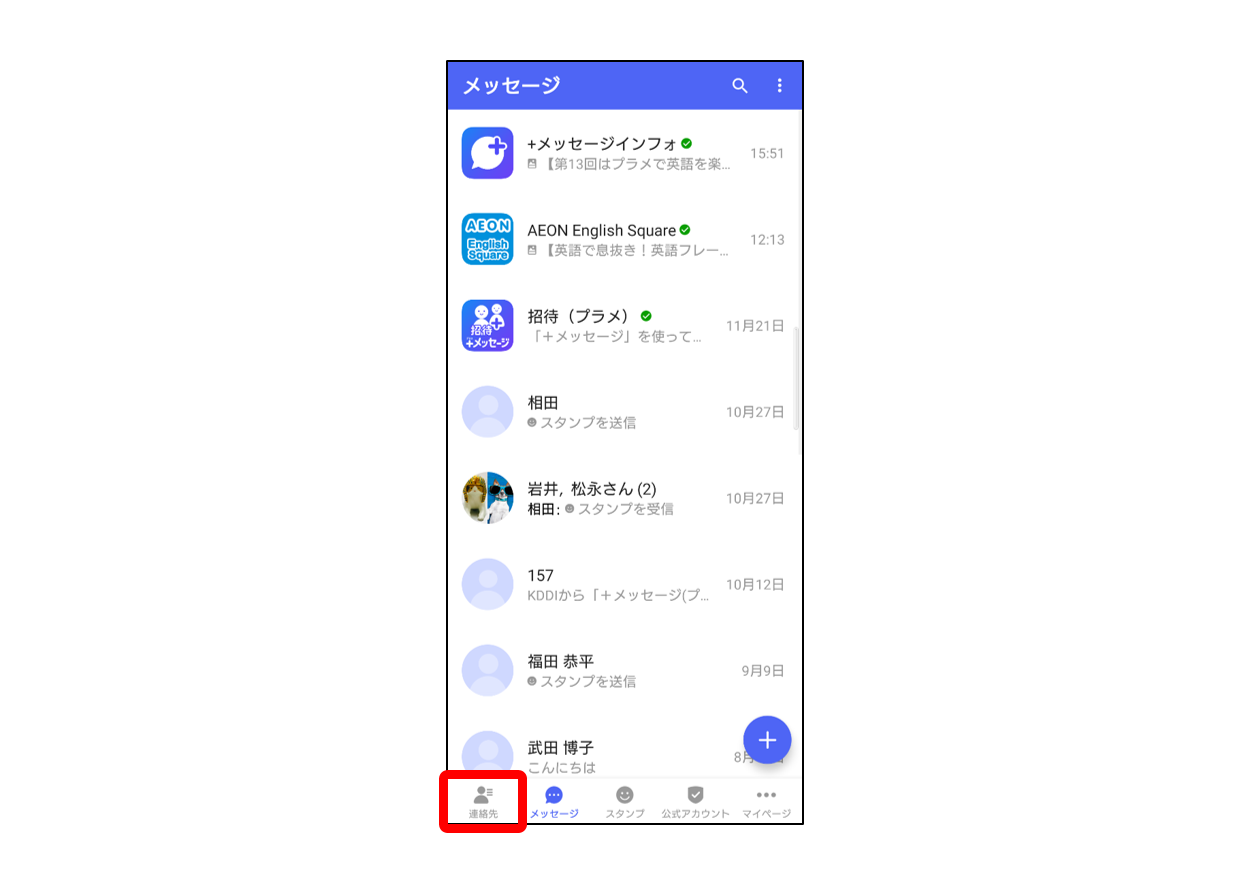
②招待したい相手を選ぶ
「プラメアイコン]がついていない人の名前をタップします。
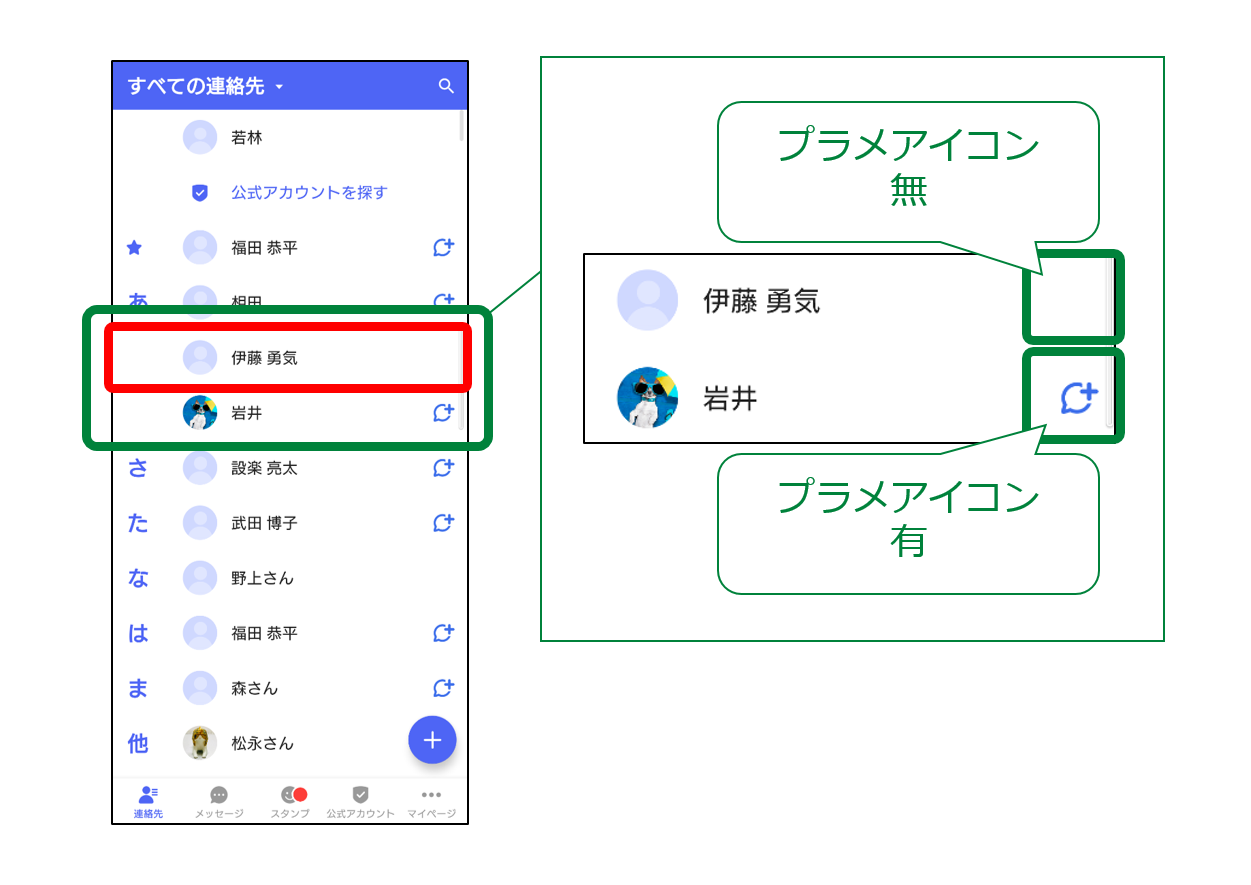
③「+メッセージに招待する」をタップ
プロフィール画像の下にある、「+メッセージに招待する」をタップします。
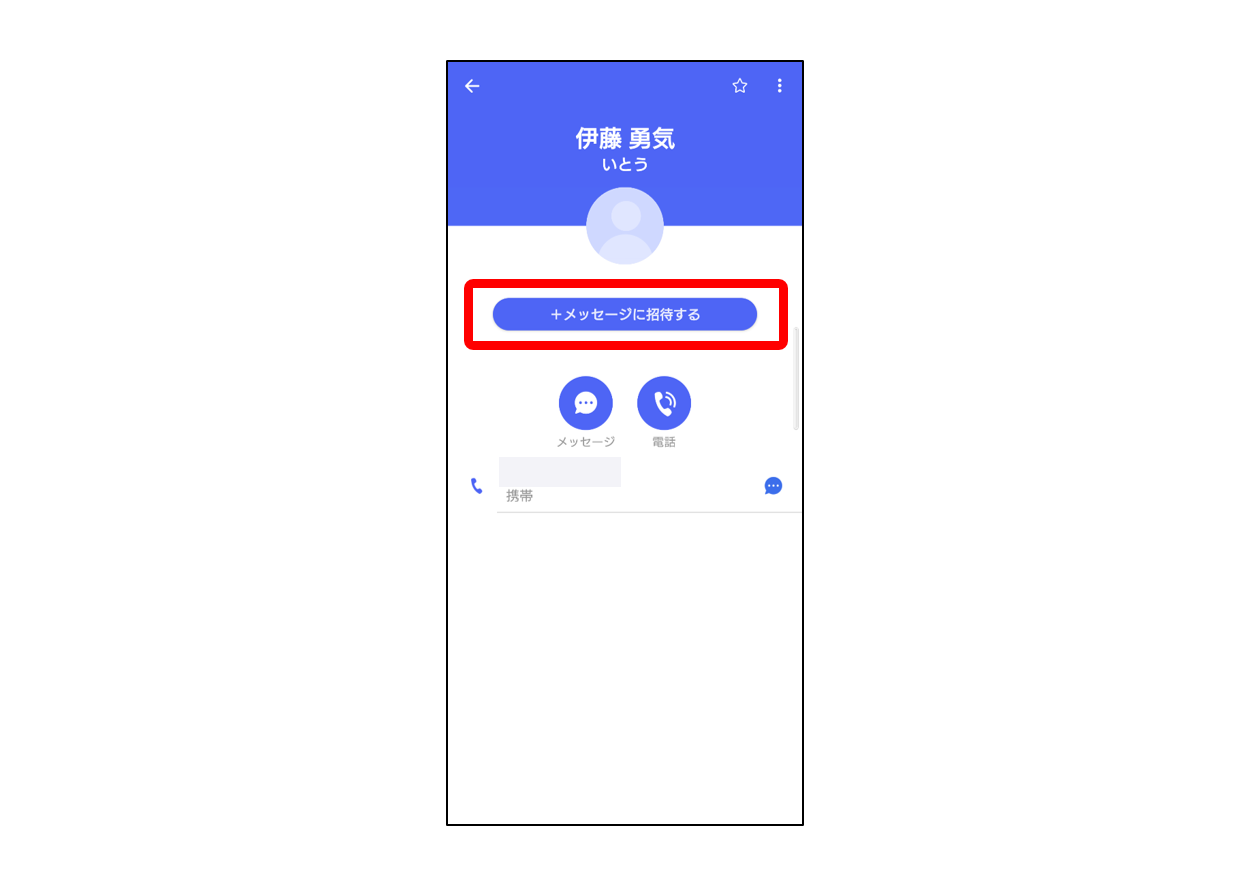
④招待の連絡手段を選ぶ
連絡先に、電話番号のみが登録されている場合には、確認画面が表示されるので、「OK」をタップします。
電話番号のほか、メールアドレスも登録されている場合には、「SMS」または「メール」のどちらかを選んでタップします。
「SMS」をタップした場合は、確認画面が表示されるので、「OK」をタップします。
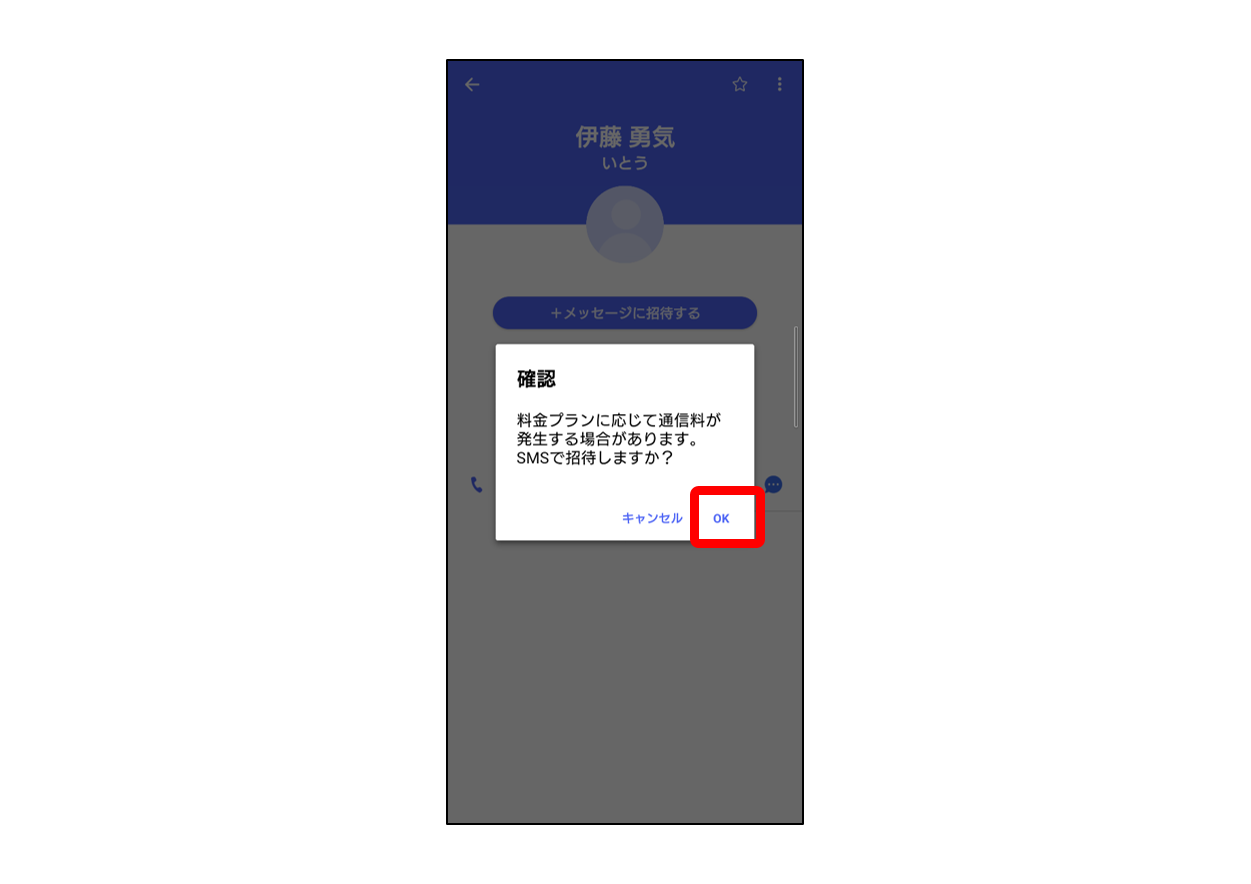
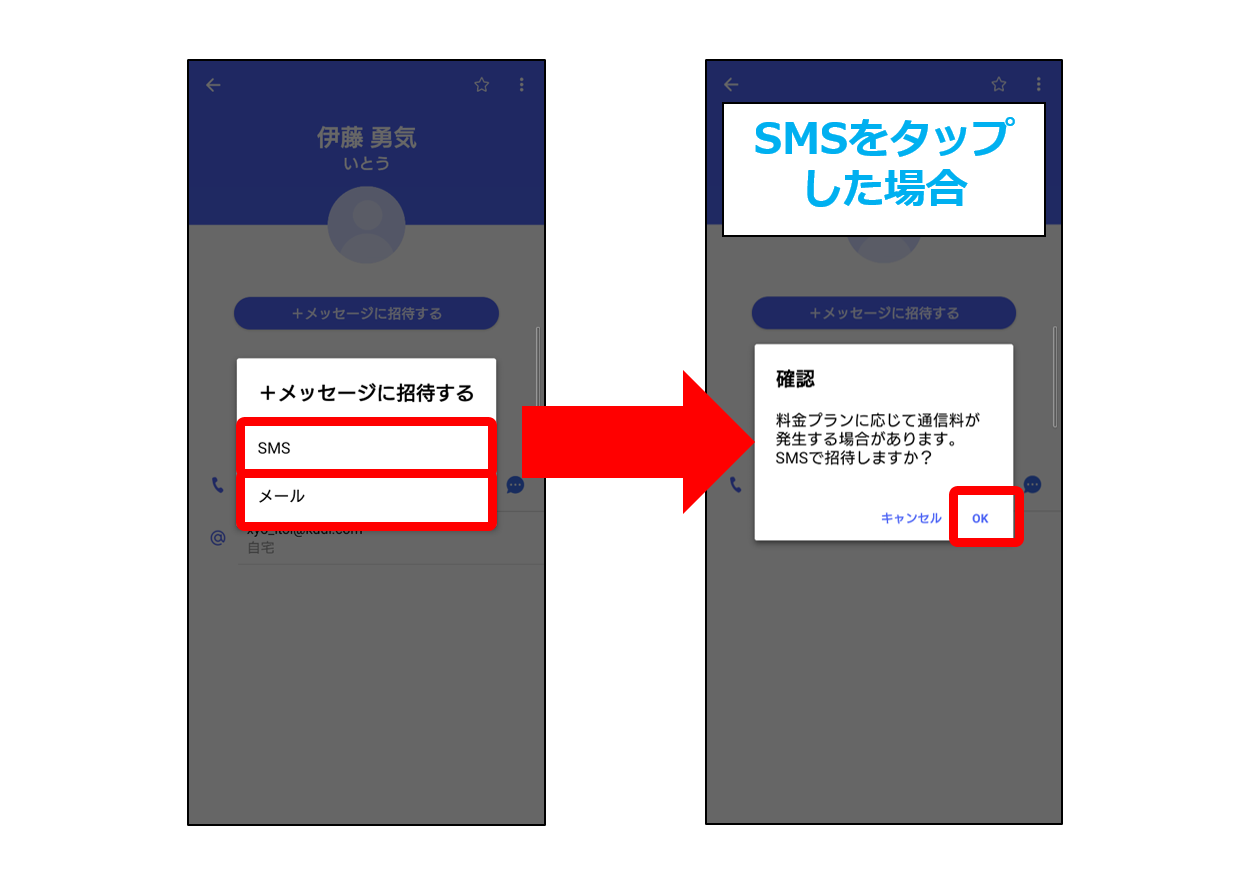
⑤招待メッセージを送信
メッセージ入力部分に、「【+メッセージへご招待】アプリはこちら」というメッセージと 招待URLが入力されているのを確認して、メッセージを送信します。
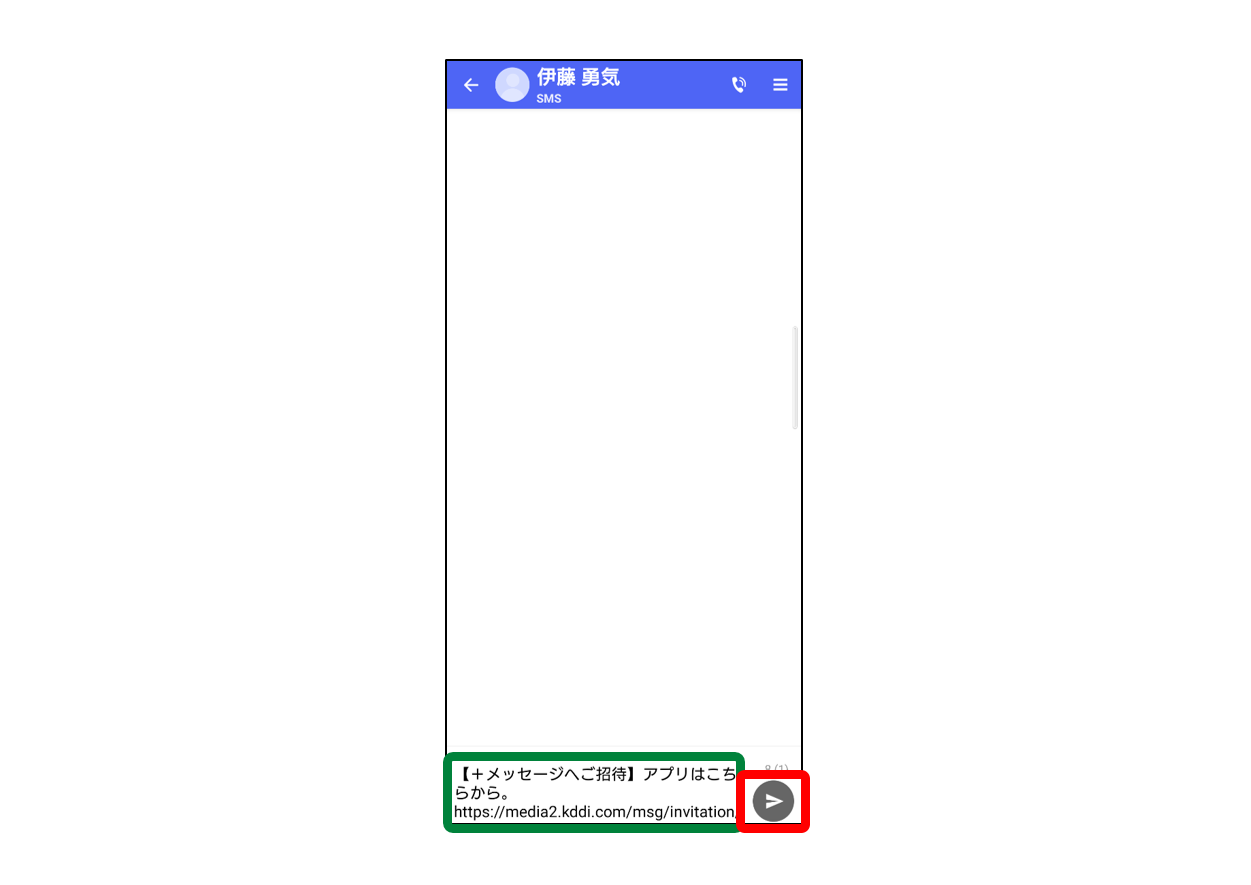
ちなみに、招待された相手の方のスマホには、以下のようなメッセージが届きます。

また、SMSで招待メッセージをお送りした相手の方がiPhoneをご利用されている場合、 相手の方はまだプラメをご利用されていないので、メッセージは「iPhoneのメッセージアプリ」に届きます。
「連絡先に登録していない人」をプラメに招待する方法
皆さんの中には、相手の方の電話番号は知らないけれど、LINEやInstagramなどのSNSでは繋がっているという
お友だちもいらっしゃるかと思います。また、オンライン上の友だちで会ったことがなかったり、
遠く離れたところに住んでいて会えなかったりするお友だちもいらっしゃるかと思います。
ここでは、そんなSNSだけで繋がっているお友だちを、プラメにお誘いする方法をご紹介します。
①「マイページ」をタップ
プラメのアプリの一番右下にある「マイページ」をタップします。
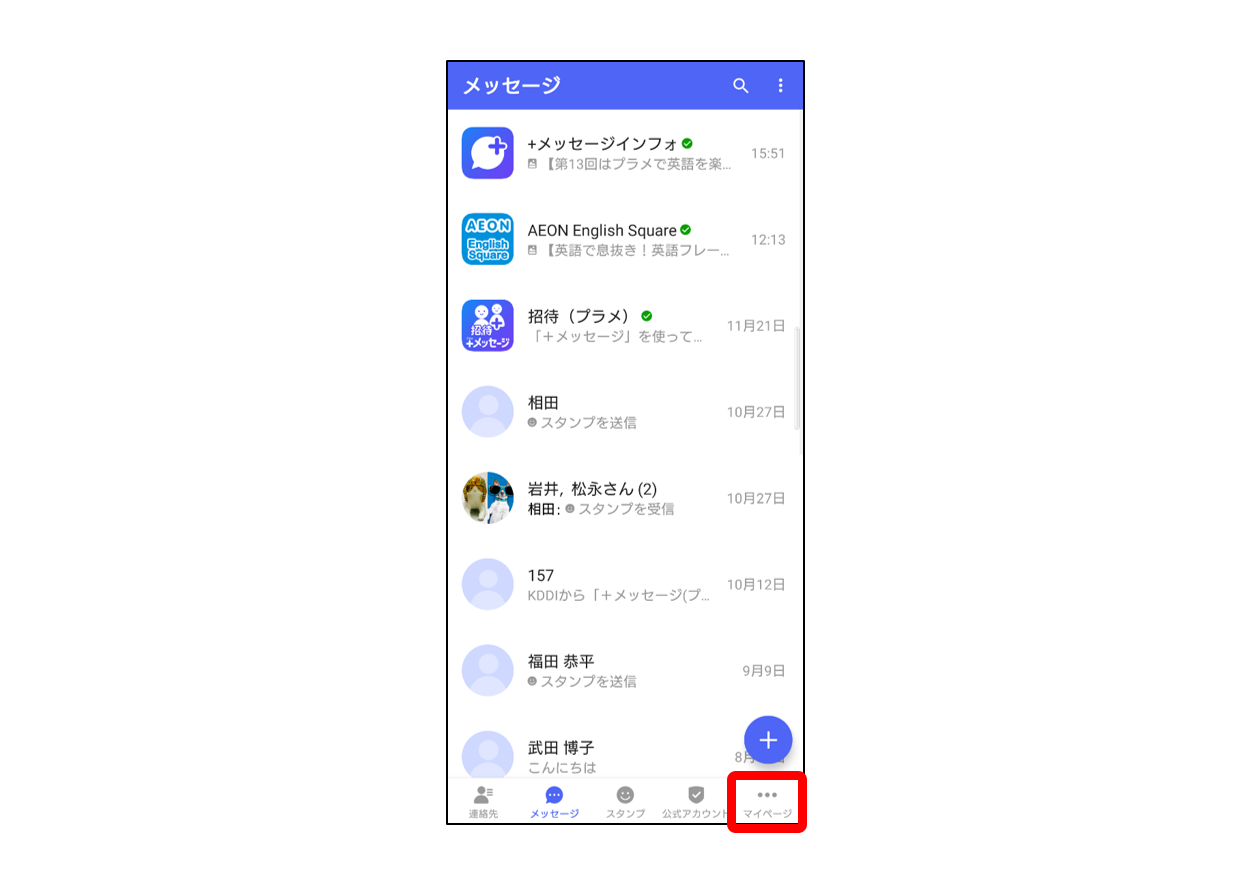
②「+メッセージに招待する」をタップ
画面中央の「+メッセージに招待する」をタップします。
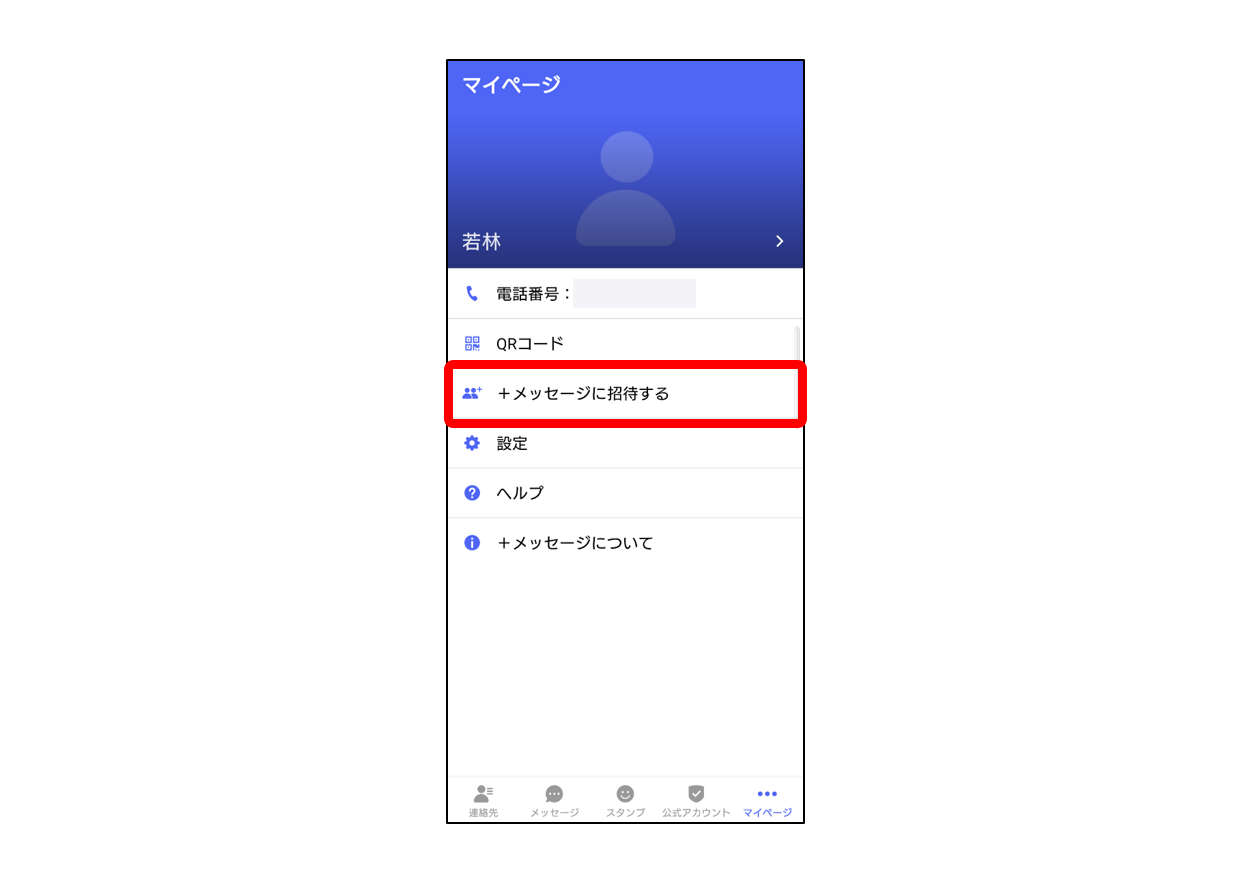
③アプリを選ぶ
招待したい人と繋がっているアプリを選択します。
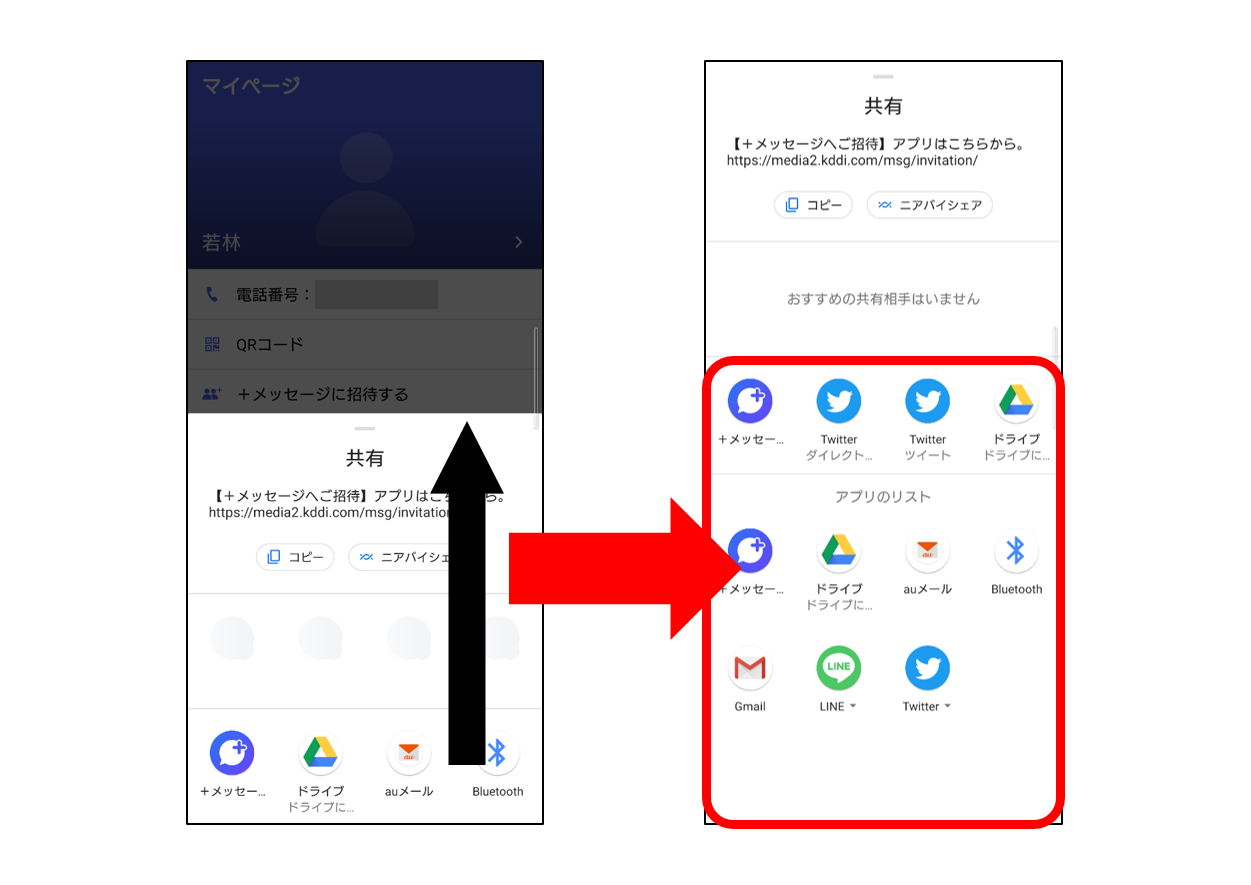
④メッセージを送信する
入力部分に、「【+メッセージへご招待】アプリはこちら」というメッセージと招待URLが 入力されているのを確認して、メッセージを送信します。

「+メッセージって何?」と質問された時はこう説明しよう!
プラメをご利用の皆さんの中で、ご家族やお友だちに「+メッセージって何?」と訊かれた方はいらっしゃいますか?
またそんな時、皆さんはプラメについてどんな風にご説明していますか?
プラメを使っていない相手の方を、「招待機能」を使ってこれからプラメに誘いたいけど、
相手にどんなアプリか訊かれた時、どう説明すればよいか迷う…という方もいらっしゃると思います。
そんな時は…
「au、ドコモ、ソフトバンクがやってる、LINEみたいなアプリで、電話番号でやりとりできるよ!」と伝えてみてください♪
プラメは電話番号でやりとりするアプリなので、招待すれば相手の電話番号を交換したのと同じ!
最近は、仲良しでも相手の電話番号を知らない、なんてことも増えてきていると思いますが、プラメに招待すれば、
電話でもやりとりできるようになりますよね。
緊急時の連絡手段という面も踏まえて、プラメをご案内してみてくださいね!
「みんなで使おう!招待キャンペーン」実施中!
「+メッセージ」アプリの利用者数が3,000万を突破したことを記念して、au・ドコモ・ソフトバンクの3キャリアで、
22年12月8日~23年1月20日まで、「みんなで使おう!招待キャンペーン」を実施中です!
「+メッセージ」の公式アカウント「招待(プラメ)」から招待し、招待された人が「招待(プラメ)」から
招待コードを入力すると、招待した方・招待された方、それぞれにPontaポイントをプレゼントするキャンペーンです。
(特典内容はご利用のキャリアごとで異なります)
本キャンペーンに参加する場合、公式アカウント「招待(プラメ)」から「招待コード」を発行して、
相手の方を招待する必要があります。
詳細は、キャンペーンページをご覧ください!
担当はこう使ってるコーナー
プラメの初期設定をした時に、「チュートリアル(機能の使い方を説明する表示)」が流れてきたのを
覚えていらっしゃいますか?スキップをしてよく見ていない方もいらっしゃるかもしれません。
実はこの「チュートリアル」には、プラメで何ができるかの画面イメージと、簡単な説明が書かれています。
担当Yは、「とりあえずプラメを使えるように設定してくれたけれど、何ができるの?」と訊かれた時には、
この「チュートリアル」を見てもらって、プラメでできることのイメージを掴んでもらうようにしています。
相手にプラメの機能を訊かれた時も、自分がプラメの機能を再認識したい時も!「チュートリアル」、ぜひご活用ください!
①「マイページ」をタップ
画面右下の「マイページ」をタップします。
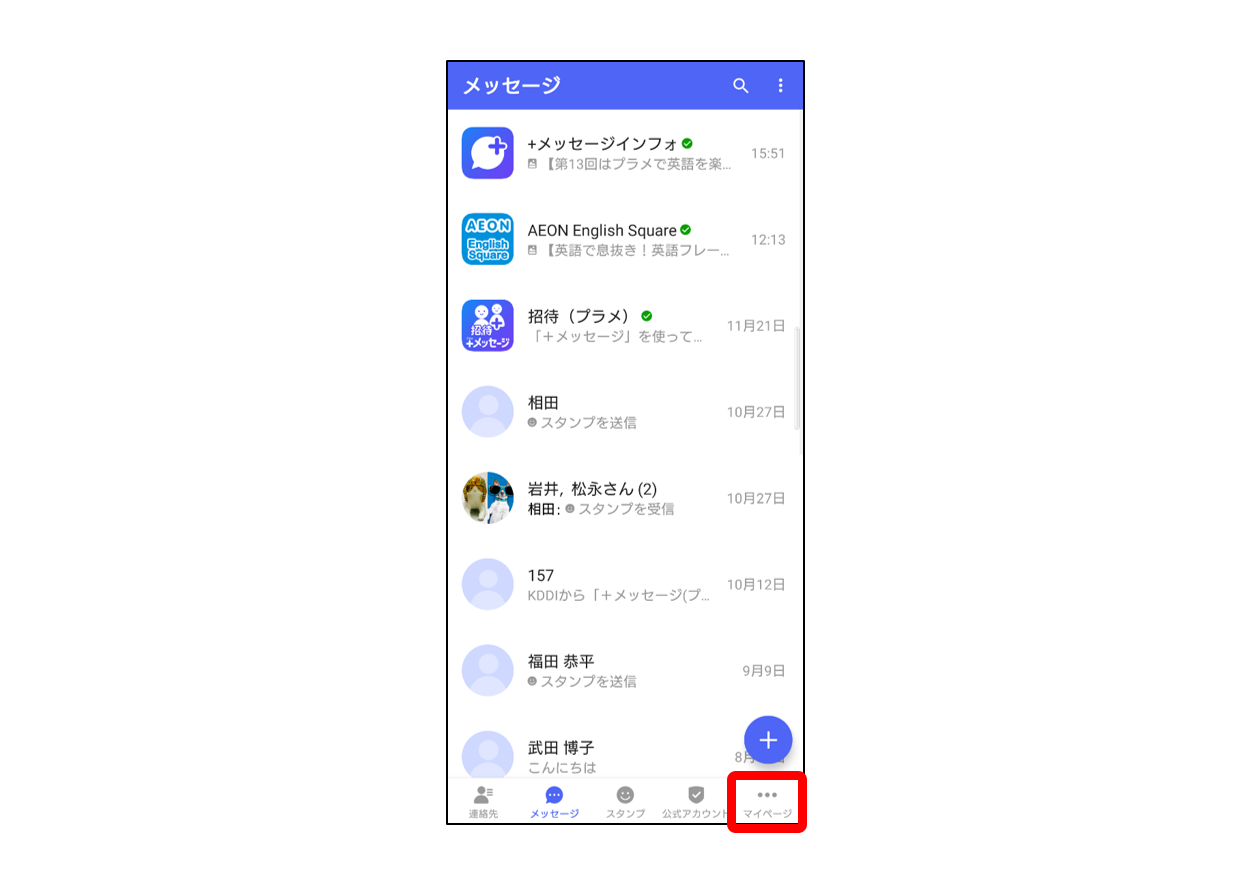
②「ヘルプ」をタップ
画面下部「ヘルプ」をタップします。
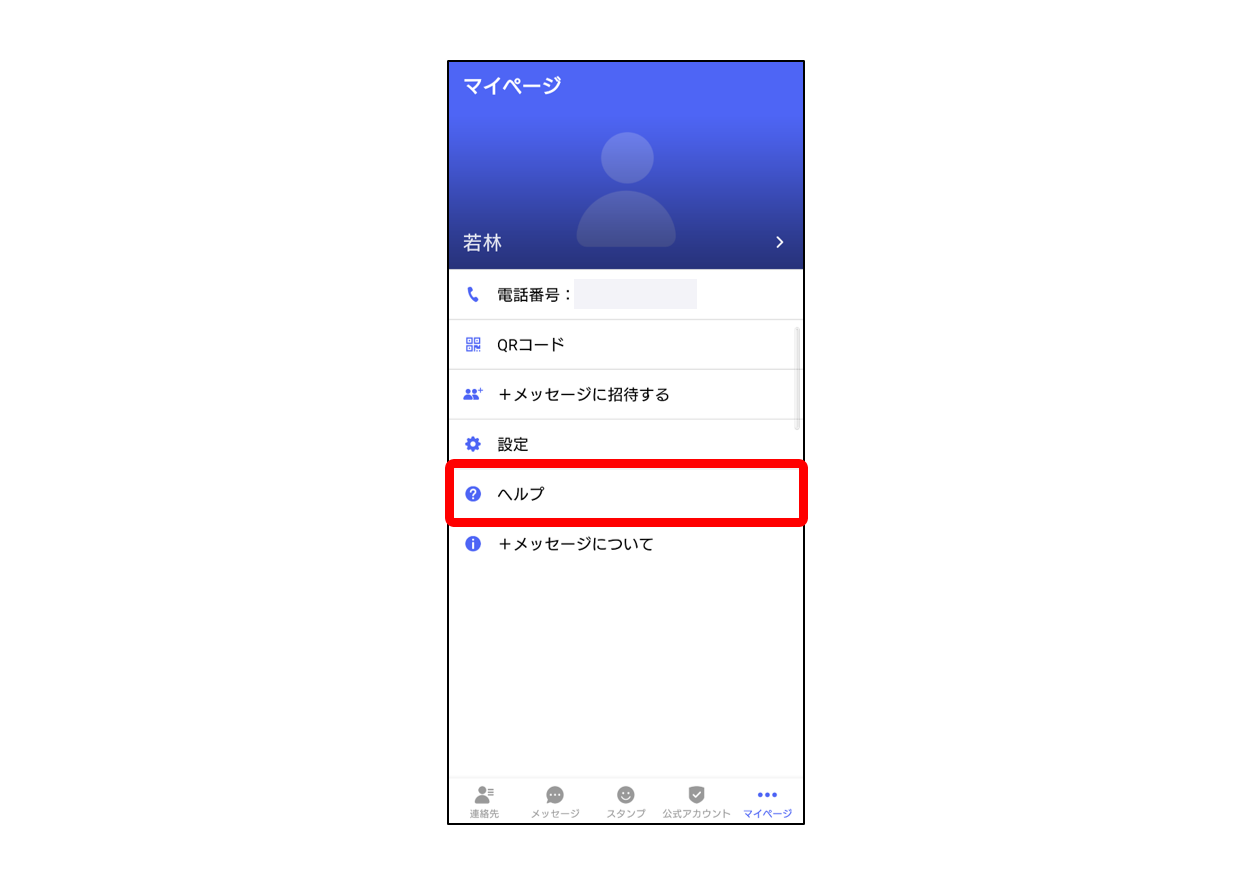
③「チュートリアルの表示」をタップ
一番上の「チュートリアルの表示」をタップします。
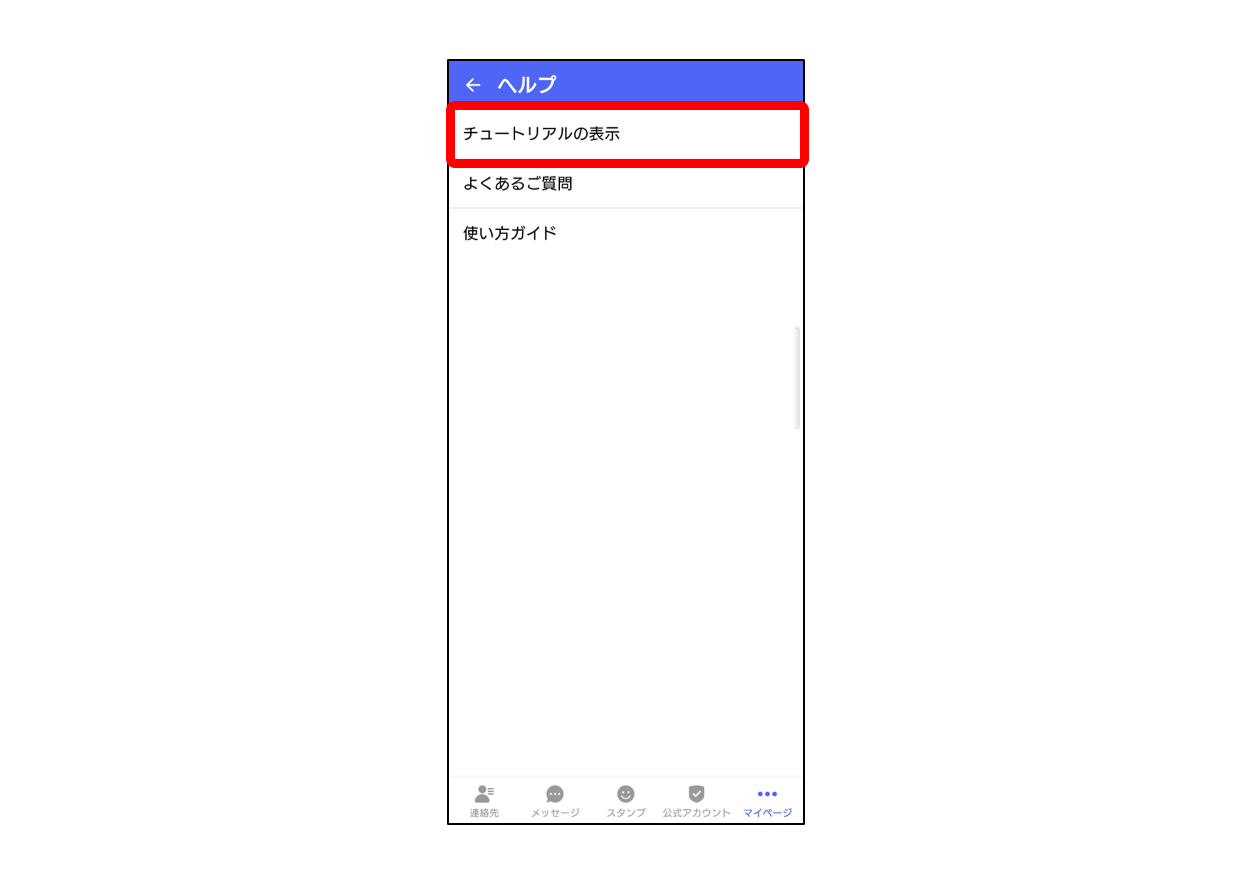
チュートリアル画面はこのように表示されます。
左にスワイプすると、プラメの機能を知ることができますよ。
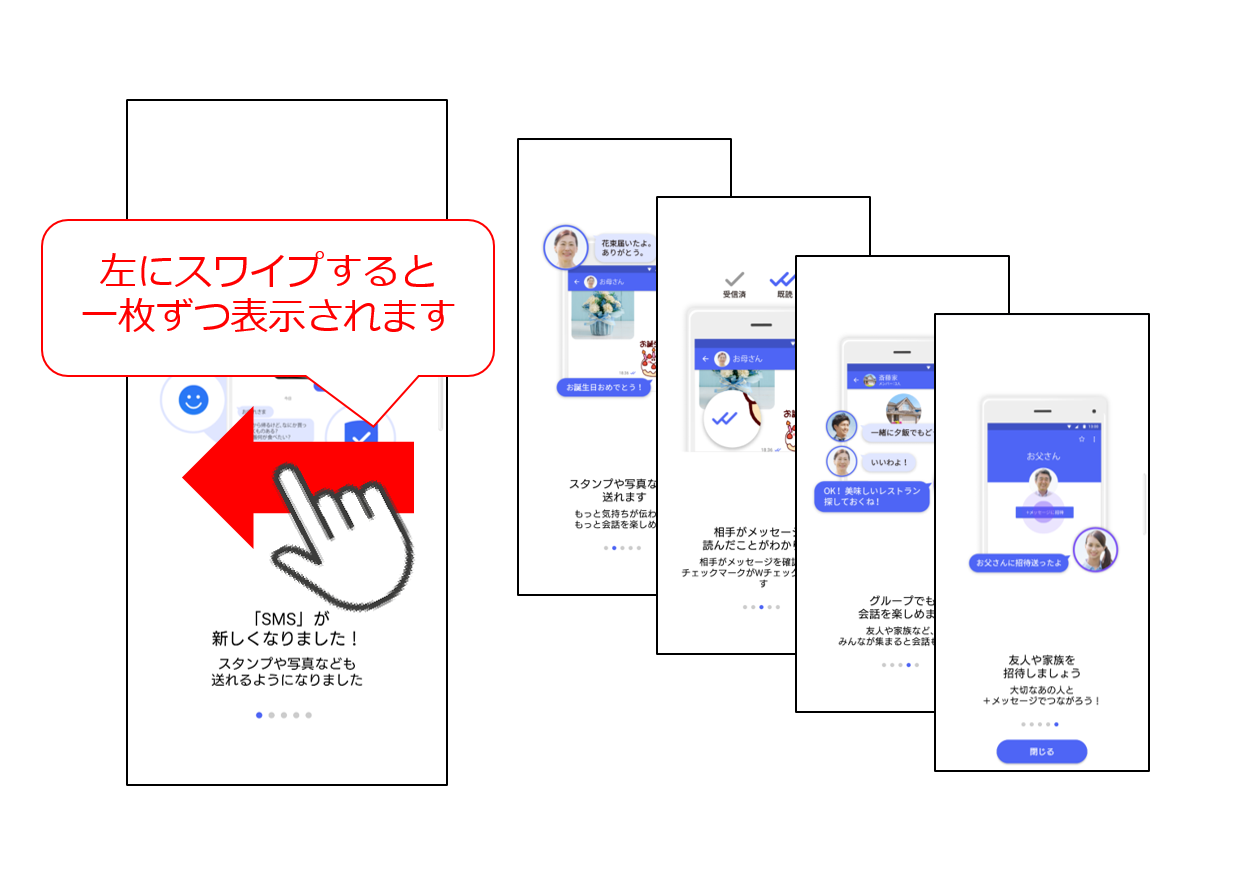
今回は、プラメの「招待機能」を使って、連絡先に登録しているけれどもプラメマークのない相手の方や、
連絡先に登録しておらず、電話番号は知らないけれど、SNSなどで繋がっている相手の方をプラメにお誘いする方法について
ご紹介しました。
次回は「『デジタルメッセージカード』で年末年始のご挨拶をしよう!」についてご紹介します!
ライター:Y
- 招待
- お知らせ
- キャンペーン
- 機能紹介
- 使い方

